Palm Bluetooth Cardの使用感を試す
4月上旬より発売予定のPalm Bluetooth Card。英語版を試用する機会を得たのでPHSによるワイヤレス通信,PCとの連携,Palmデバイス同士のやりとりを試してみた。
| 【国内記事】 | 2002年3月11日更新 |
システムレベルでサポートされる予定のPalm OS 5.0の登場にさきがけ,パームコンピューティングからSDカード型のBluetooth Cardが発表された。このBluetooth Cardでできることはこちらで紹介しているが,今回のレビューでは,それぞれの使用感を中心にレポートをお届けしよう。
4月に発売予定となっているパームコンピューティング】の「Palm Bluetooth Card」は,Palm m500シリーズにBluetooth通信機能を付加するための拡張SDカードだ。このBluetooth Cardによって,Palm同士やPC,携帯電話/アクセスポイントらと無線通信できるようになる。ここでは,実際の使用感をお伝えしよう。
Bluetooth Cardの使用感をチェックする
まず,Bluetooth Cardの利用にあたっては,Bluetooth Cardを通信用デバイスとして認識させるためのシステムファイルをPalmデバイスにインストールする必要がある。ドライバ類が約700Kバイト(20ファイル),Bluetoothを使うPalm提供のアプリケーション類が約300Kバイト(4ファイル)となっており,Palmデバイス側に約1Mバイトの空き容量が必要になる。
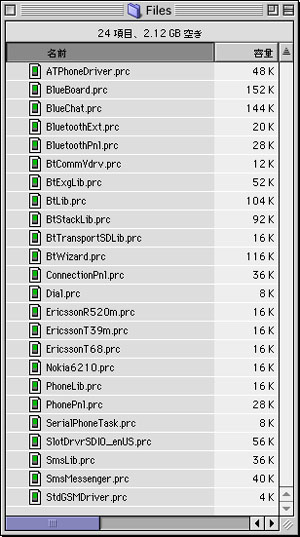
インストールすることになるファイル。不要なものを省けばもう少しシェイプアップできるのだが,インストーラでその選択はできない

Bluetooth Card(中央)はメモリースティック(左)に近いサイズ

Bluetooth Cardを装着するとSDスロットから1.5センチほどはみ出る格好になる。薄いカードなだけに強度が不安
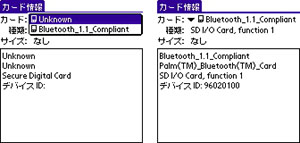
システムファイルをインストールしてからBluetooth Cardを装着してカード情報を見ると,なぜか2つのカードとして認識した。一方はきちんとBluetooth 1.1のインタフェースカードとして認識している
Bluetoothを使ったサービスを利用するには「1.Bluetooth機器の認識&認証→2.Bluetooth通信設定→3.サービスの利用」という手順を踏まなければならないことを覚えておいてほしい。
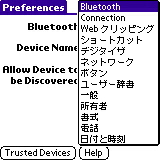
システムファイルをインストールすると「環境設定」アプリに「Bluetooth」と「Connection」という項目が追加される。これを使ってBluetooth機器の認識&認証や通信設定を行う
1.Bluetooth機器の認識・認証
Bluetooth機器の認識・認証とは,その場所で利用できるBluetooth機器を探し,それを利用できるように認証することだ。
「環境設定」アプリ→「Bluetooth」項目にある「Trusted Devices」ボタンを押すと利用可能なBluetooth機器を検索し始め,機器が見つかると互いの機器でパスワードの入力を促し,そのパスワードの一致によって認証が行われる。パスワードによる認証が行われるのは,Bluetooth機器を他人に勝手に使われないようにするためである(他人が勝手に携帯電話でダイヤルアップ接続を勝手に行われないようにするなど)。この作業は一回だけ行えばよく,以後は登録されたデータを使うため不要となる。
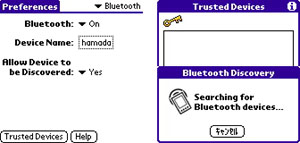
「環境設定」アプリ→「Bluetooth」項目(左)。左下の「Trusted Devices」ボタンを押すとBluetooth機器を探し始める
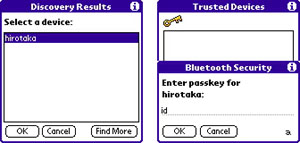
「hirotaka」という機器を見つけた様子(左)。ただ,これではまだ使えない。お互いの機器で共通するパスワードを入力し,認証を行う必要がある
2.Bluetooth通信設定
Bluetooth通信設定とは,従来は赤外線やシリアルを使っていたサービスでBluetoothを使うように設定値を作るためのもの。携帯電話を使ったダイヤルアップ接続やシリアルを使ったHotSyncなどのサービスをBluetoothで実行するために行う。
「環境設定」アプリ→「Connection」項目(Palm OS日本語版では「接続」という名前だが,Bluetooth Cardのドライバをインストールすると英語の名称になる)で設定値を追加/編集する。なお,Bluetoothを使うことを前提に作られているようなサービス(Bluetooth Cardに付属する「BlueBoard」や「BlueChat」など)では,この作業は不要だ。
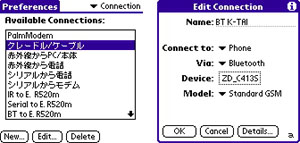
「環境設定」アプリ→「Connection」項目の画面。携帯やPCとの接続ではここでBluetoothを使うように設定した値を登録する必要がある。右の図はBluetooth経由で携帯を使うように設定した様子
3.サービスの利用
サービスの利用とは,実際にBluetoothを使ったサービスを利用するときの手順のこと。このとき,2.で作った設定値を指定しなければならないこともある(ダイヤルアップ接続やHotSyncでは2.で作った設定値を選ぶことになる)。
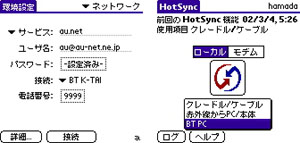
実際にサービスを利用するときにBluetooth用の設定値を選ぶ必要がある。左はダイヤルアップ,右はHotSyncのときにBluetoothを使うようにしている図
こうした設定の手間を省くために,Bluetooth Cardには「Bluetooth」アプリという設定専用のアプリケーションが付属するのだが,英語版しかなく(日本語化の予定はないそうだ),ダイヤルアップ接続の設定などでは後から値を変更しなければならない(日本のデバイス用になってないため)など,あまり便利とはいえないのが現状だ。ここではすべて手動による設定で話を進めていく。
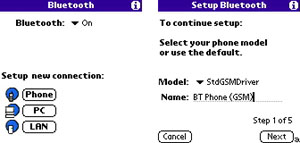
認識&認証や通信設定を対話形式で進める「Bluetooth」アプリ。ただし,英語で,しかも設定値が国内向けになってないことから,あとで手動編集しなければならないことも
前のページ | 1/3 | 次のページ
[濱田宏貴,ITmedia]
Copyright © ITmedia, Inc. All Rights Reserved.
モバイルショップ
 最新スペック搭載ゲームパソコン
最新スペック搭載ゲームパソコン
高性能でゲームが快適なのは
ドスパラゲームパソコンガレリア!
 最新CPU搭載パソコンはドスパラで!!
最新CPU搭載パソコンはドスパラで!!
第3世代インテルCoreプロセッサー搭載PC ドスパラはスピード出荷でお届けします!!


